win10系统无法正常启动software protection服务的处理办法
发布日期:2016-01-05 作者:老友系统 来源:http://www.g9yh.com
win10系统无法正常启动software protection服务的处理办法?
近期有用户在使用win10系统的时候,碰到了software protection服务无法正常启动的情况,导致有些激活验证无法正常进行,然后win10系统就会一直弹出“不是正版”的情况,因为这个software protection是激活和验证win关键的服务,那win10系统出现这个software protection服务无法正常启动的话,你们参考下文的处理方。
处理办法:
1、按下win+R键组合键打开运行,输入:services.msc 点击确定打开服务;
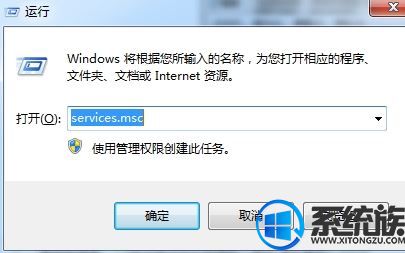
2、首先在服务里面下方找到software protection服务(服务名称sppsvc),鼠标右键选择启动;
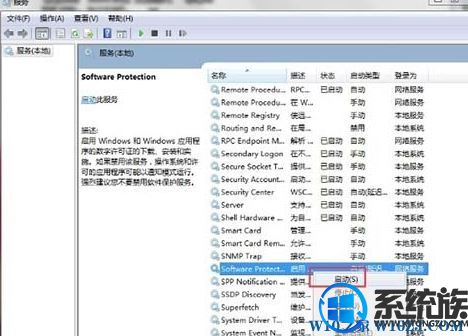
注:如果鼠标右键下的启动是灰色状态(也便是无法使状态),那么你们可以打开属性界面,在其启动类型下方选择【自动或者手动】,然后点击 应用 -- 启动 -- 确定 即可;
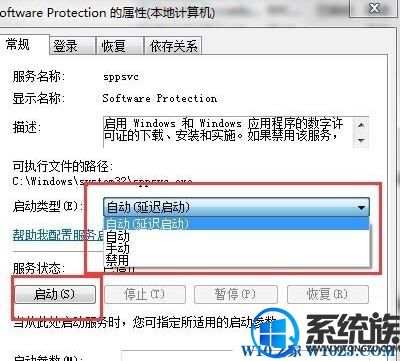
3、如果服务界面找不到software protection服务(服务名称sppsvc)实在没有找到的话,那么你们就需要从其他正常的计算机中打开注册表编辑器。在运行窗口里面输入:regedit指令,按回车键进行确定;
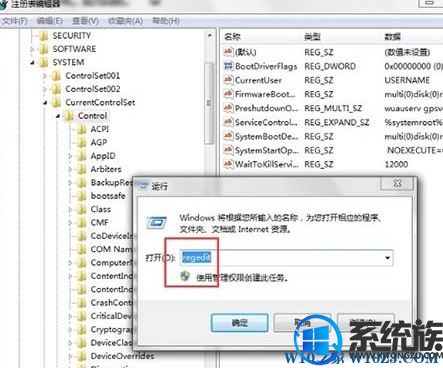
4、接着在注册表中依次展开:Hkey_LoCAL_MACHinEsYsTEMCurrentControlsetservicessppsvc,接着在sppsvc项上单击右键选择【导出】将其进行保存,得到reg文件,通过uxiazaima盘复制到没有该服务的计算机中;
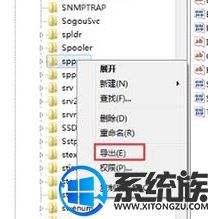
5、然后双击打开之前从别人电脑中复制过来的reg文件,导入 -- 是即可处理问题;
最后呢如果没有spp notification service服务(服务名称sppuinotify),同理你们可以从其他正常电脑中的注册表中找到Hkey_LoCAL_MACHinEsYsTEMCurrentControlsetservicessppuinotify (右键点击sppuinotify 项→导出),即可!
上述步骤操作完z之后,你们就可以在win10系统正常启动software protection服务了,如果有出现这个问题的用户,可以直接按照上面的步骤来处理,但愿本篇对大家都有所协助。
热门教程资讯推荐
- 1技术员为你win10系统玩《热血无赖》游戏突然闪退的教程
- 2笔者还原win10系统打不开ps软件的教程
- 3如何还原win10系统进入待机出现蓝屏的方案
- 4技术员修复win10系统磁盘都不见了的步骤
- 5主编研习win10系统开机时出现windows setup的步骤
- 6大神传授win10系统资源管理器不显示菜单栏的步骤
- 7大神详解win10系统安装framework4.5失败的教程
- 8传授win10系统打开Excel提示“配置标识不正确,系统无法开始服务
- 9细说win10系统玩极限巅峰游戏出现闪退的方案
- 10大师处理win10系统无法切换到搜狗输入法的技巧
- 11老司机细说win10系统出现sgtool.exe应用程序错误的方法
- 12技术员操作win10系统桌面图标变成一样的步骤